Gedächtnistrainer Lösung
Hilfestellung und Lösung zur Gedächtnistrainer Aufgabe
Wie kannst du mit dem micro:bit eine zufällige Zeichenfolge anzeigen?
Hinweis1: Du musst jedes Zeichen einzeln zufällig erstelen
Zuerst muss das Programm durch die Taste A gestartet werden. Das schaffst du einfach mit folgender Anweisung.
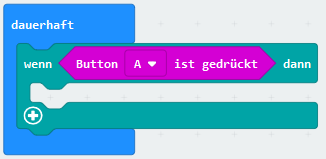
Dann sollst du die Textvariable leer machen. In diese wirst du dann deine Zeichenfolge speichern.
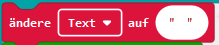
Um ein zufälliges Zeichen einzufügen kannst du einen wenn-ansonsten-Baustein verwenden der mit einem zufälligen Wahr und Falschwert agiert.
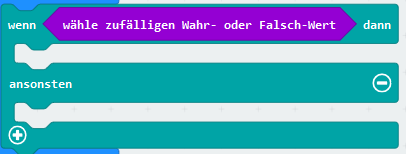
Bei wahr soll ein A zur Zeichenfolge hinzugefügt werden. Bei falsch ein B.
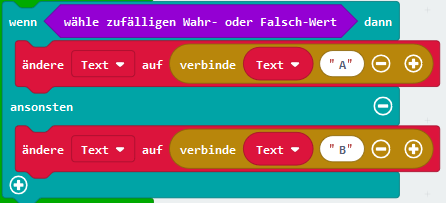
Damit der Benutzer die Zeichen auch sieht müssen sie noch angezeigt werden. Dazu verwende den Befehl Zeichenfolge anzeigen und zeige die Variable Text am Ende damit an. Das ganze Programm sieht jetzt so aus:
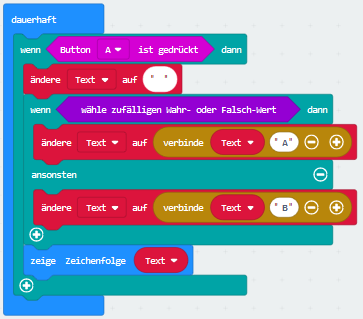
Das kannst du jetzt testen und es sollte dir ein zufälliges Zeichen A oder B zurückgeben. Um jetzt 7 Zeichen zu bekommen musst du eine Schleife rund um die Wenn-Ansonsten-Anweisung legen, die sich 7x wiederholt.
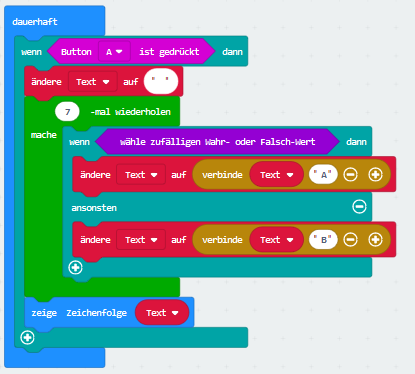
Teste das gleich mal.
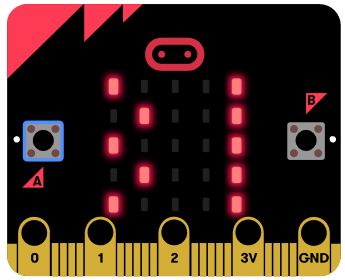
Dann füge den Countdown hinzu, nachdem das Spiel beginnt.

Wie kannst du mit dem micro:bit die eingegebenen Zeichen mit der Zeichenfolge vergleichen?
Um die Zeichen zu vergleichen wirst du 2 weitere Variablen brauchen. Eine Zählervariable, die bestimmt wie viele Zeichen du bereits eingegeben hast und eine Punktevariable, die bestimmt wie viele Zeichen du bereits richtig eingegeben hast. Beide Werte starten bei 0 solange wir noch keine Zeichen verglichen haben.